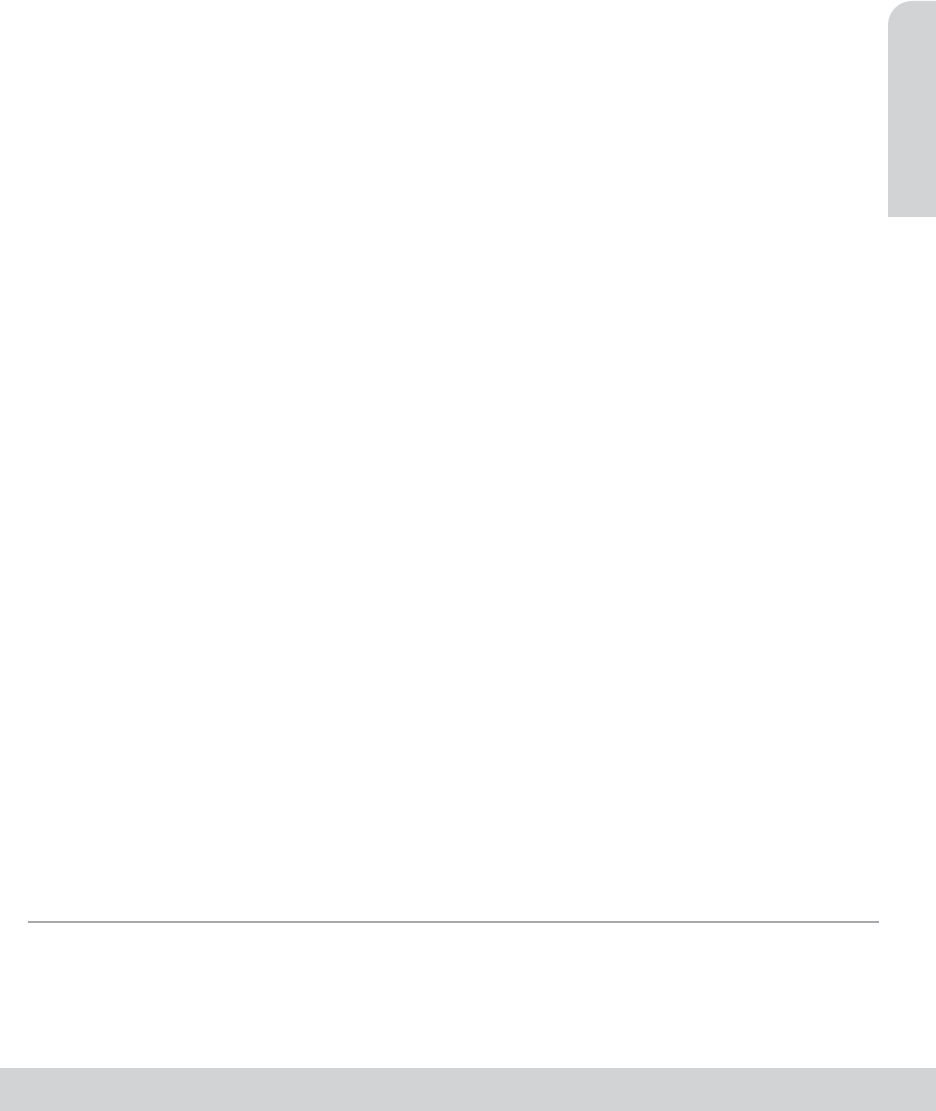-
mijn printer hp Deskjet 2130 staat in liggen en wil het naar staande zetten Gesteld op 12-6-2023 om 11:07
Reageer op deze vraag Misbruik melden -
Mijn HP deskjet 2130 drukt niet al. De driver is gedownload van de HP site. De inktpatronen zijn vol. Er knipperen geen foutmeldingslampjes op de printer. Op de monitor komen ook geen foutmeldingen. Na een printopdracht gebeurt er gewoon niets. Gesteld op 6-11-2022 om 16:32
Reageer op deze vraag Misbruik melden-
Beste gebruiker,
Waardeer dit antwoord (1) Misbruik melden
Is de status van de inktpatronen door U opgevraagd via het print programma van de printer? Werkt dit programma gewoon goed? Dan zou U met dit programma ook de storing moeten kunnen opsporen.
Als het programma niet werkt kunt u misschien een andere usb-poort proberen.
Heb al heel wat vreemde storingen gehad. Ook een storing met patronen, waarvan ik tape niet opmerkte die de spuitopeningen nog steeds afsloot. Maar de printer werkte mechanisch wel. Dit moet dan een ander probleem zijn!
Michael.
Geantwoord op 6-11-2022 om 18:20
-
-
knop' Document of foto scannen' reageert niet.
Reageer op deze vraag Misbruik melden
Kan dus niet scannen Gesteld op 6-11-2021 om 21:20 -
wat kan het probleem zijn? lampje hervatten en zwart en kleur knipperen. ik heb het papier nagekeken en er nieuwe inktpatronen ingestoken. help mij aub! Gesteld op 9-10-2021 om 09:55
Reageer op deze vraag Misbruik melden-
Beste gebruiker,
Waardeer dit antwoord (1) Misbruik melden
Erg vervelend!
Misschien is het laatste wat ik kan adviseren:
Probeer de printer opnieuw te installeren.
Is er bij de levering nog een Installatie-beschrijving bij gedaan?
Of mogelijk nog een Cd?
Anders even zoeken via Internet! Installatie van HP 2130.
Hopelijk veel succes!
Anders even teruggaan naar de zaak waar gekocht. Tenminste wanneer in de buurt gekocht en niet via een Internetwinkel.
Ook even checken of de inktpatronen op de juiste plaats zitten, maar zal wel allemaal in orde zijn. Misschien een overbodige vraag!
Heeft de printer dit probleem niet vanaf het begin gehad?
Is er niemand in uw omgeving die kan helpen?
Good luck!
Michael.
———-
Geantwoord op 9-10-2021 om 16:23
-
-
heb een hp 2130 ,nu blijven de lampjes van de kleur en zwart constand knipperen
Reageer op deze vraag Misbruik melden
met printen doet hij niet.
Gesteld op 4-10-2021 om 18:17-
Beste gebruiker,
Waardeer dit antwoord Misbruik melden
Heb dit meegemaakt toen de inktpatronen leeg waren of niet meer functioneerden.
Verstopt!
Misschien is mijn ervaring uw antwoord? Een groet,
Michael.
Geantwoord op 4-10-2021 om 19:24
-
-
Kan ik draadloos printen met hp deskjet2130, hoe doe ik dat Gesteld op 18-8-2021 om 16:04
Reageer op deze vraag Misbruik melden-
Waarschijnlijk niet. Heb al jaren een dergelijke printer in gebruik bij schoonmoeder.
Waardeer dit antwoord Misbruik melden
Leuk om mee te werken. Maar deze optie is niet standaard op deze printer.
Of een knutselaar krijgt dit voor mekaar met behulp van een wireless usb-stick i.p.v. een usb-kabel? Heb ik eens in een pc-zaakje gehoord!
Maar dit laatste onder voorbehoud … .
Michel.
=====
Geantwoord op 18-8-2021 om 16:34
-
-
Op HP 2130 zit geen WiFi dus draadloos gaat niet lukken. Geantwoord op 18-8-2021 om 16:39
Waardeer dit antwoord Misbruik melden -
Kan ik meerdere gescande documenten in een keer verzenden Gesteld op 16-9-2020 om 14:06
Reageer op deze vraag Misbruik melden-
Sorry, kan helaas geen hulp bieden.
Waardeer dit antwoord Misbruik melden
Michael. Geantwoord op 16-9-2020 om 15:11
-
-
Printer reageert niet er staan al 12 dingen op die in nu wil verwijderen .Hoe doe ik dat? Gesteld op 15-7-2020 om 18:53
Reageer op deze vraag Misbruik melden-
Als u alle documenten wilt annuleren, klikt u op Printer => Alle documenten annuleren (of Afdrukdocumenten verwijderen). Geantwoord op 15-7-2020 om 19:20
Waardeer dit antwoord Misbruik melden
-
-
Waarom drukt de HP 2130 iedere keer als hij wordt ingeschakeld een testpagina af? Gesteld op 1-7-2020 om 18:25
Reageer op deze vraag Misbruik melden-
Sorry, maar dit probleem heb ik nog niet gehad.
Waardeer dit antwoord Misbruik melden
Misschien is het goed bij de instellingen te controleren of er een schuifje onnodig openstaat of ergens een vinkje onnodig in een hokje staat.
Is er misschien een nieuwe inktpatroon geïnstalleerd? Hoe het ook zij: het kan toch alleen maar een verkeerde instelling zijn, denk ik!! Sorry, Michael. Geantwoord op 1-7-2020 om 18:34
-
-
is het mogelijk om de scanfunctie van hp 2130 op linuxmint 17.3 te krijgen Gesteld op 16-6-2020 om 20:23
Reageer op deze vraag Misbruik melden -
iK HEB EEN HP DESKJET 2130 DIE PRINT NIET KREIG EEN MELDING DAT HIJ IS GEBOKKEERD WAT MOET IK DOEN OM HEM WEER AAN DE PRAAT TE KRIJGEN. wIE KAN MIJ HIET BIJ HELPEN. Gesteld op 10-3-2020 om 12:51
Reageer op deze vraag Misbruik melden-
Beste HP-gebruiker,
Waardeer dit antwoord Misbruik melden
Heb dit in al die jaren nog niet meegemaakt. Kunt u beschrijven wát er precies gebeurt?
Met welke programma’s werkt u?
Michael. Geantwoord op 10-3-2020 om 16:25
-
-
Hij print niet alles alleen de logo maar geen tekst. Hoe kan dat Gesteld op 9-4-2019 om 21:04
Reageer op deze vraag Misbruik melden-
Sorry, ik begrijp de vraag niet. Een voorbeeld?
Waardeer dit antwoord (4) Misbruik melden
Michael. Geantwoord op 9-4-2019 om 21:21
-
-
Ik kan printen, printer is via usb aangesloten. Masr om te scannen geeft hij syeefs aan kan scanner niet vinden???? Hoe kan dat. Zelfde apparaat Gesteld op 8-10-2018 om 16:50
Reageer op deze vraag Misbruik melden-
Ik heb altijd het “print-programma”, geleverd bij de installatie, gebruikt.
Waardeer dit antwoord (2) Misbruik melden
Met dit programma kon ik alles doen wat de printer ook zelf kan.
Nu gebruikt een kennis deze mooie printer van HP.
Veel succes,
Michael. Geantwoord op 8-10-2018 om 19:45
-
-
Waar staat het printerpictogram waarop men moet dubbelklikken om te scannen. Gesteld op 3-5-2018 om 13:21
Reageer op deze vraag Misbruik melden-
Waarschijnlijk in het scherm dat we openen om ook de inktniveaus te checken.
Waardeer dit antwoord (4) Misbruik melden
In dit scherm zijn veel mogelijkheden om de printer naar onze wensen aan te passen.
Veel succes.
Michael. Geantwoord op 3-5-2018 om 13:43
-
-
Beste,
Reageer op deze vraag Misbruik melden
op het label van de hp deskjet 2130 staat heel duidelijk PRINT SCAN COPY. ik vind echter nergens een manier om een document in te scannen. Kan iemand mij hierbij helpen aub?
mvg
Farah Gesteld op 19-10-2017 om 13:44-
Waardeer dit antwoord (15) Misbruik melden
Ik had dat probleem ook!
Ga naar het icoontje op het hoofdscherm "HP DeskJet 2130 series" klik op "Scannen" en vervolgens op " document of foto scannen"
Verdere stappen zijn duidelijk en afhankelijk van eigen wensen.
Met vriendelijke groet
Niek Croes
Geantwoord op 19-10-2017 om 15:23
-
-
Hoe werkt de functie scannen op de HP deskjet 2130 all in one Gesteld op 7-7-2017 om 15:03
Reageer op deze vraag Misbruik melden-
Ik dacht dat er op deze printer alleen maar uitprinten en foto copy maken, als scannen tot de mogelijk hoort, zou ik graag horen hoe ik dat kan instellen op mijn P.C. groetjes, Frans Verbeek Geantwoord op 7-8-2017 om 16:25
Waardeer dit antwoord (41) Misbruik melden
-
-
mij hp deskjet 2130 geeft kleine letters wat kan ik doen om ze groter te maken Gesteld op 30-8-2016 om 20:31
Reageer op deze vraag Misbruik melden-
Hoe kanik de kleine letters vast maken Geantwoord op 3-6-2017 om 18:37
Waardeer dit antwoord Misbruik melden
-